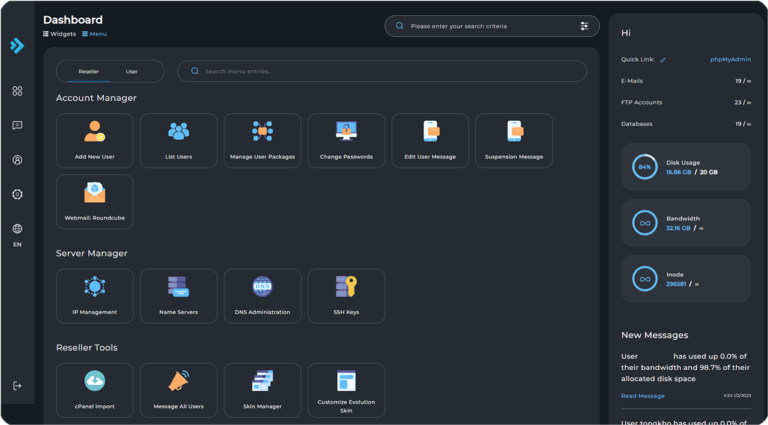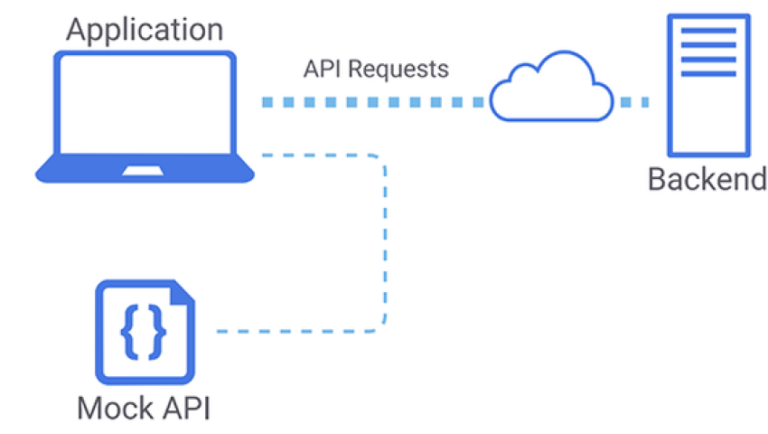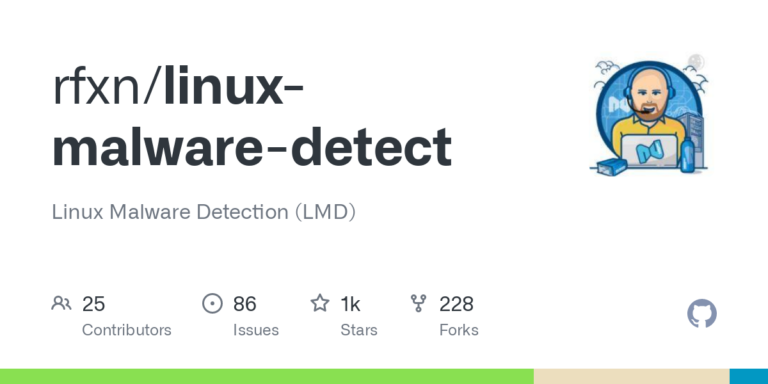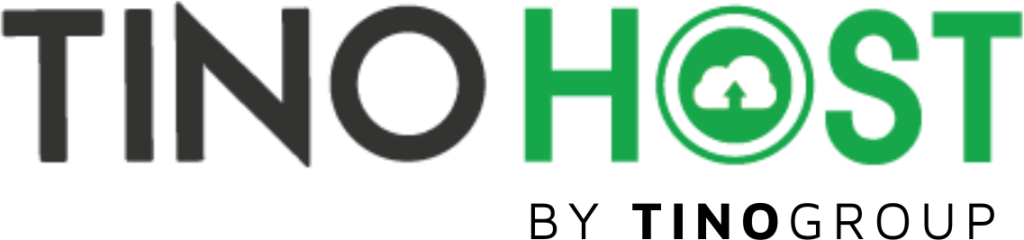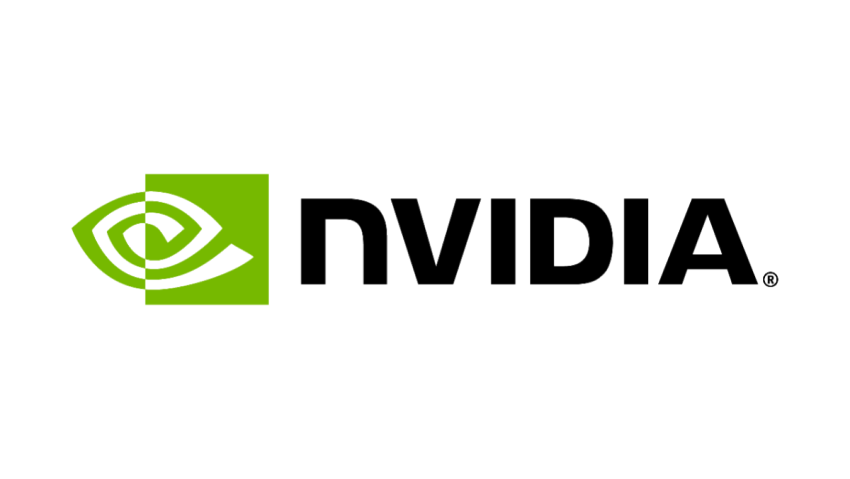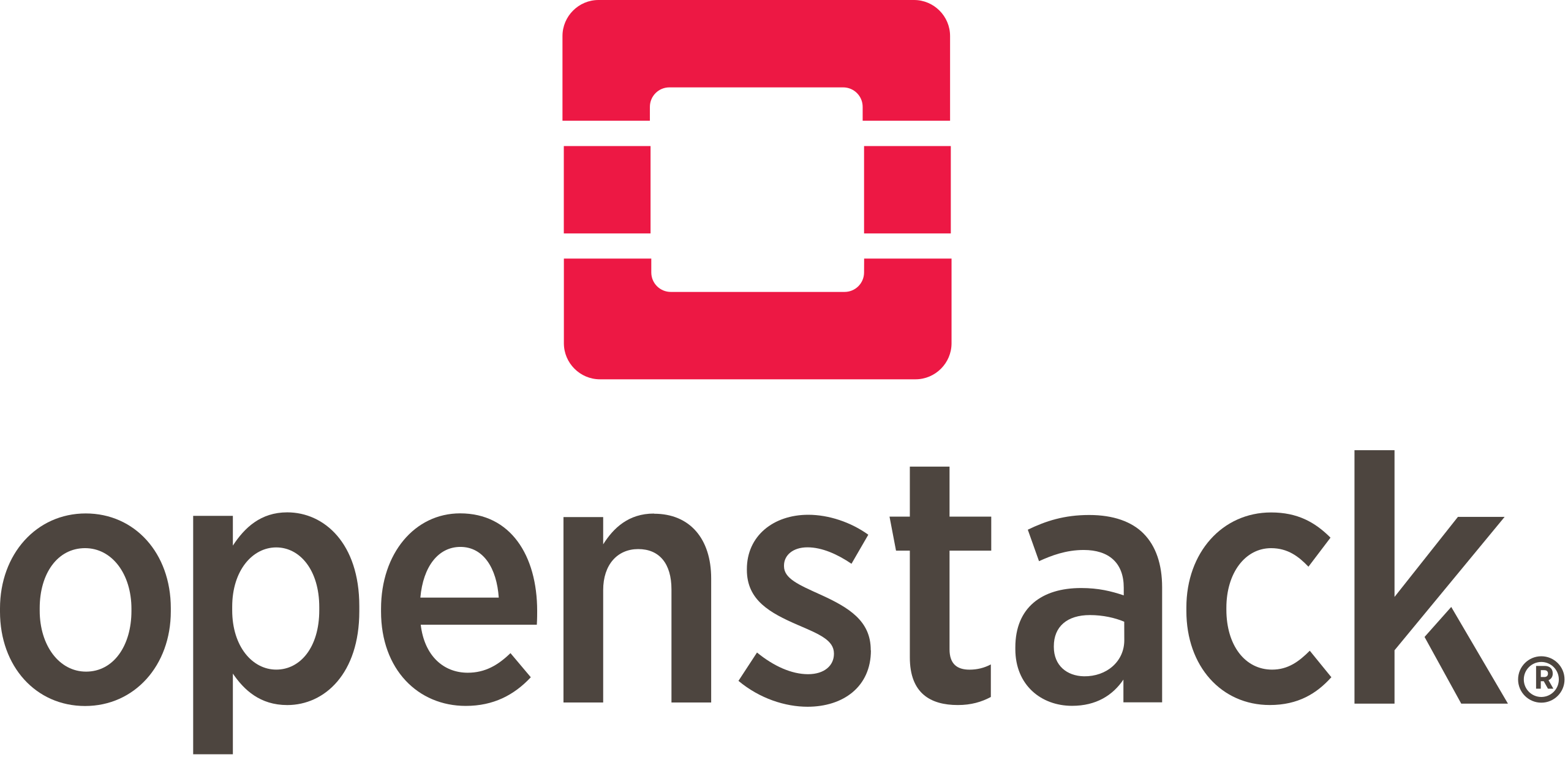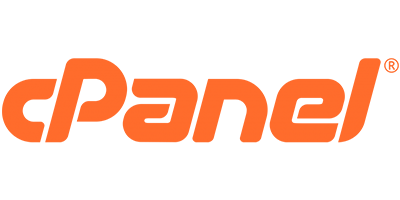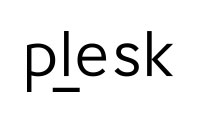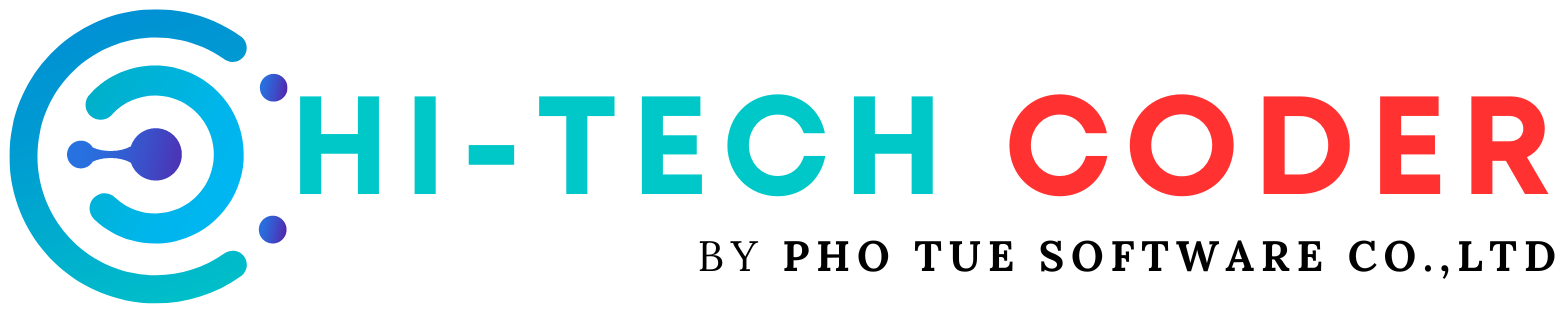Đã đi đến bài này thì mình không cần dài dòng về định nghĩa hay công dụng của S3. Vào thẳng vấn đề là làm sao kết nối với dịch vụ S3
Để kết nối dịch vụ S3 trên máy tính chúng ta cần thông số kết nối và phần mềm để kết nối
Thông số kết nối
Thông số kết nối dịch vụ S3 gồm:
- Access Key
- Secret Key
- REST Endpoint
Để có 3 thông số này thì các bạn cần liên hệ nơi bạn đã mua dịch vụ để lấy nó hoặc xem hướng dẫn cách lấy nó ở đâu
Phần mềm kết nối S3 trên máy tính
Có rất nhiều phần mềm để kết nối S3 trên máy tính, miễn phí có, trả phí có. Dĩ nhiên sẽ có những tính năng khác nhau, nhưng vẫn có một tính năng cơ bản giống nhau là kết nối, tạo bucket, upload/download file giữa máy tính và S3
Ở bài này mình sẽ giới thiệu phần mềm S3 Browser bản miễn phí.
Link tải S3 Browser: https://s3browser.com/download/s3browser-10-8-1.exe
Cài đặt phần mềm S3 Browser
Đầu tiên là cài đặt nó (sau khi tải từ link phía trên về). Bạn nhấp đúp chuột vào phần mềm vừa tải về.
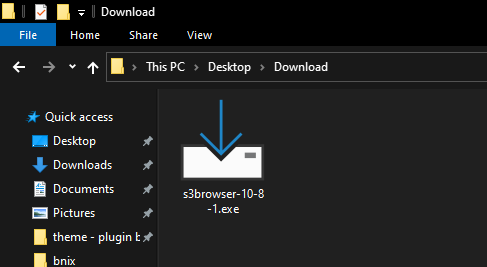
Sau đó bấm I Accept và Nhấn Next cho tới khi thấy nút Finish
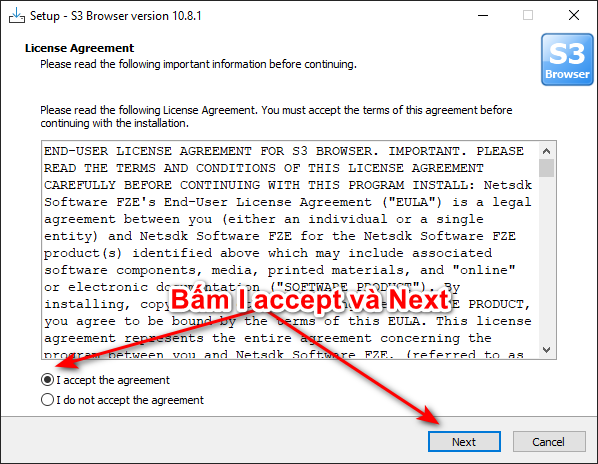
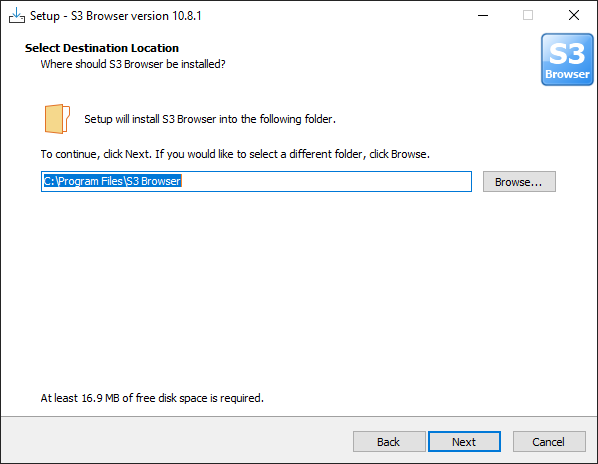
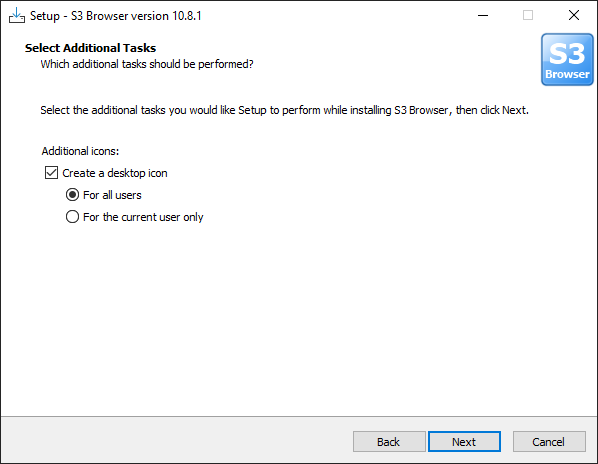
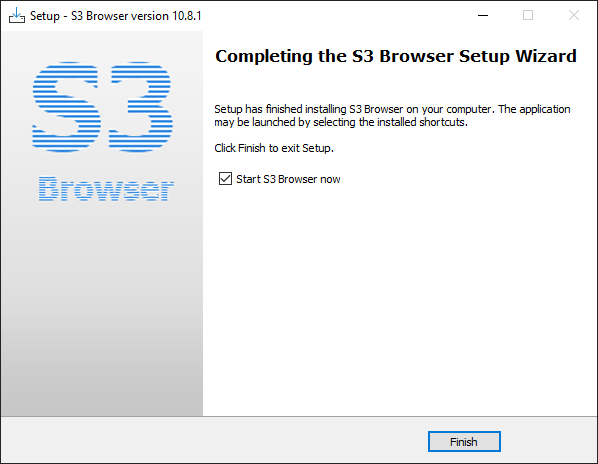
Cấu hình S3 Browser để kết nối dịch vụ S3
Sau khi cài đặt xong, bạn bấm nút Finish là phần mềm được mở lên, và có ngay 1 bảng nhập cấu hình. Các bạn cấu hình các thông số sau:
- Display name: Tên hiển thị tài khoản, muốn ghi gì cũng được, miễn là bạn nhớ nó ở đâu
- Account Type: Phần này mặc định là kết nối S3 của Amazon, nếu là nhà cung cấp khác, bạn chọn S3 Compatible Storage
- Rest Endpoint: Nhập địa chỉ lấy từ dịch vụ S3 bạn đã đăng ký
- Access Key ID: Nhập key đã lấy từ dịch vụ S3 bạn đã đăng ký
- Secret Key ID: Nhập key đã lấy từ dịch vụ S3 bạn đã đăng ký
Sau khi nhập xong bạn click nút Add New Account ở bên dưới là kết nối thành công!
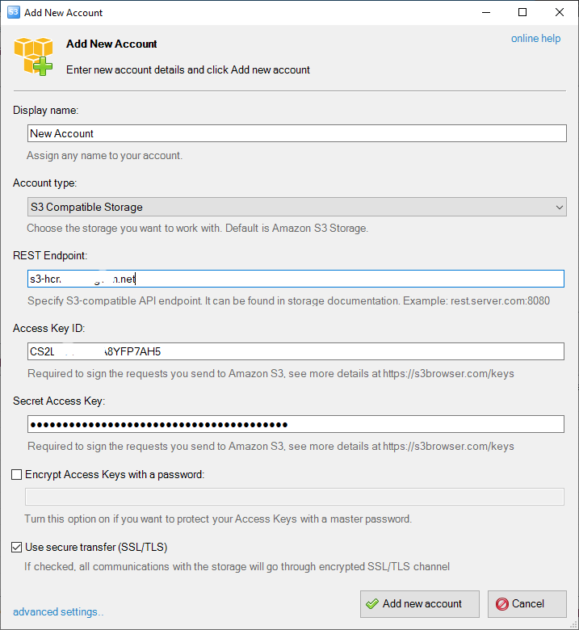
Tạo Bucket trên dịch vụ S3
Bucket giống như 1 ổ đĩa để chứa dữ liệu của bạn, và có địa chỉ trên url kết nối. Phải tạo mới up dữ liệu lên được.
Để tạo nó bạn bấm vào nút New Bucket như hình bên dưới
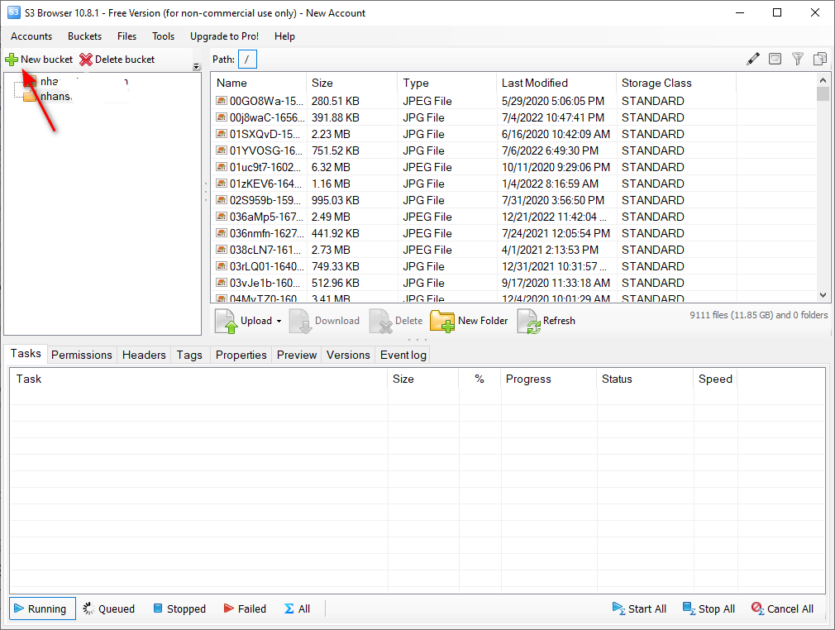
Sau đó bạn nhập tên bucket vào rồi nhấn nút Create New Bucket là tạo được. Lưu ý: Tên chỉ chấp nhận chữ thường, số, dấu – , dấu chấm .
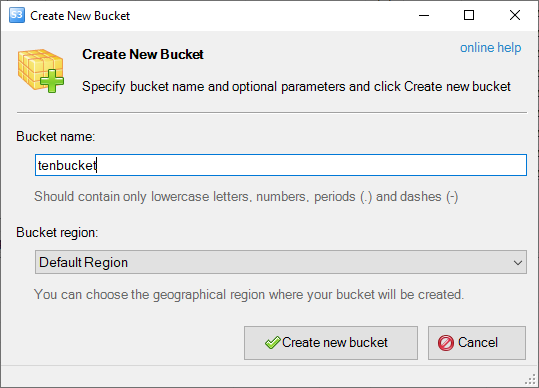
Xoá bucket
Để xoá Bucket, bạn click chọn bucket cần xoá, bấm nút Delete bucket
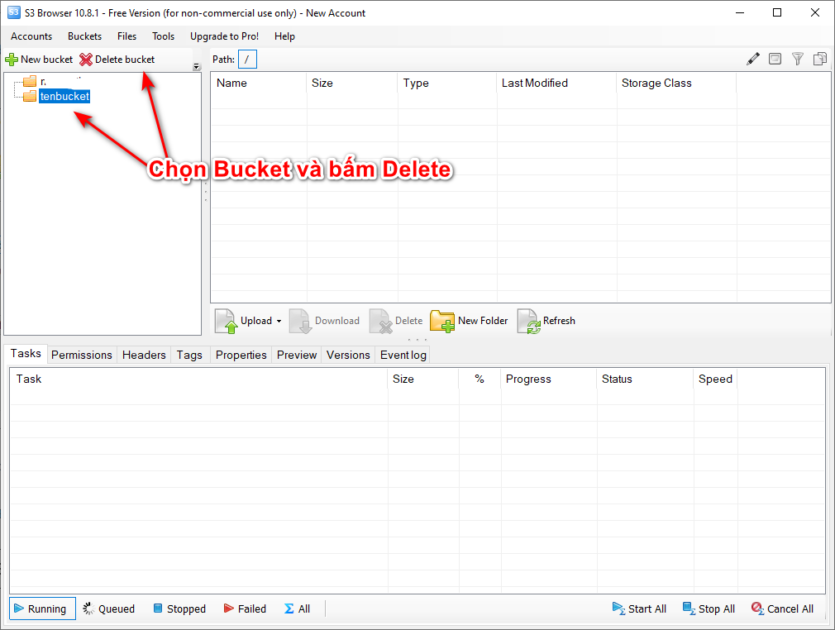
Cuối cùng là bấm xác nhận
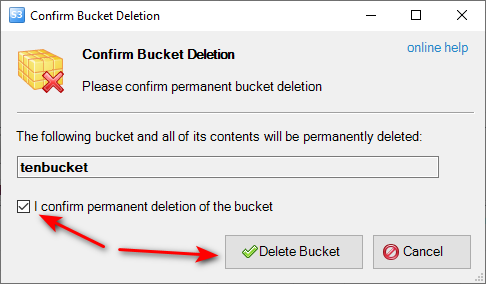
Các thao tác trong bucket
Sau khi tạo bucket, chúng ta có thể thực hiện các thao tác như Tạo thư mục, upload/download dữ liệu, xoá dữ liệu. Các bạn chỉ việc bấm nút tương ứng là được.
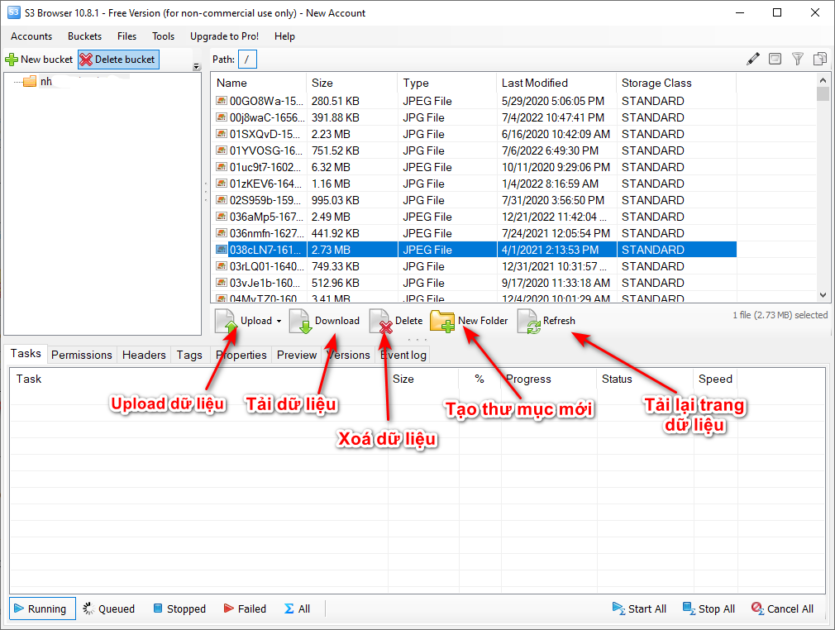
Chỉ đơn giản vậy thôi, nếu cần hỗ trợ các bạn cứ mạnh dạn comment bên dưới.